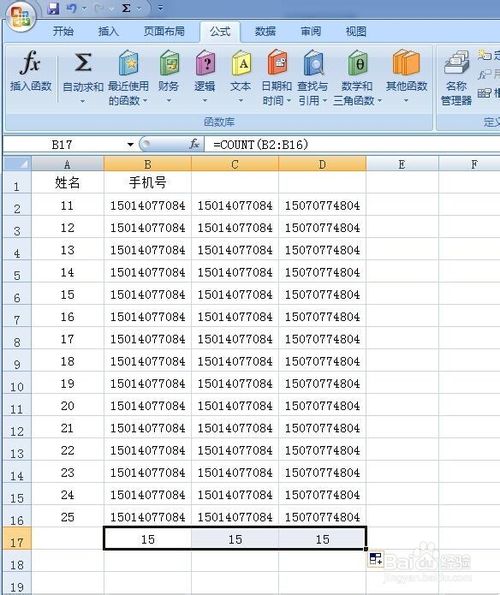3D模型
- 3D模型
- SU模型
- 材质
- 贴图
- CAD图纸
- 灵感图
- 全球案例
- 效果图
- 方案文本
- PS免抠
3D模型
SU模型
材质
贴图
CAD图纸
灵感图
全球案例
效果图
方案文本
PS免抠
猜你想搜
最近搜索
热门搜索
1、打开需要操作的Excel表格,以下图中需要统计的数据为例。
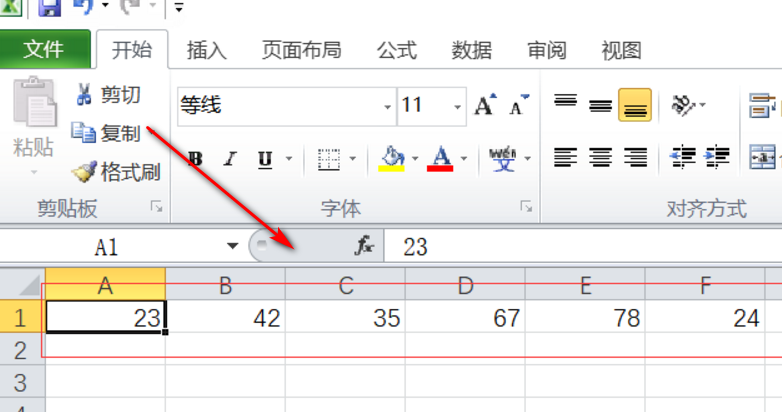
2、按住鼠标左键选择需要统计的数据。
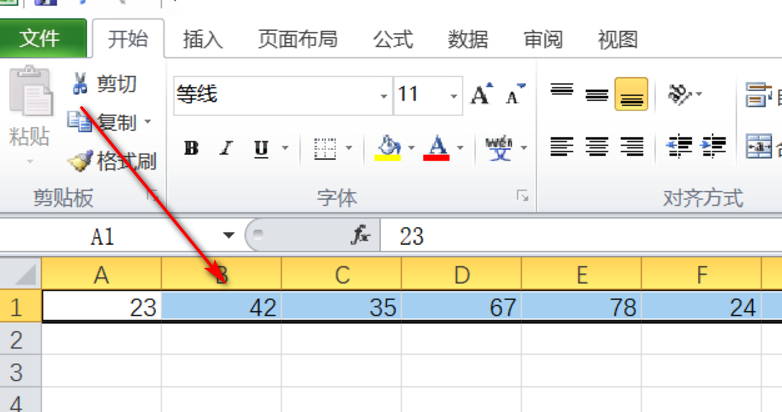
3、点击上方菜单栏公式。
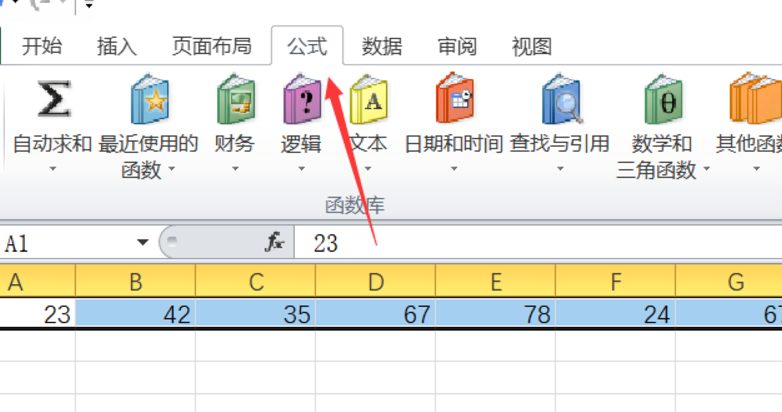
4、在弹出的菜单栏,点击自动求和。

5、点击计数。
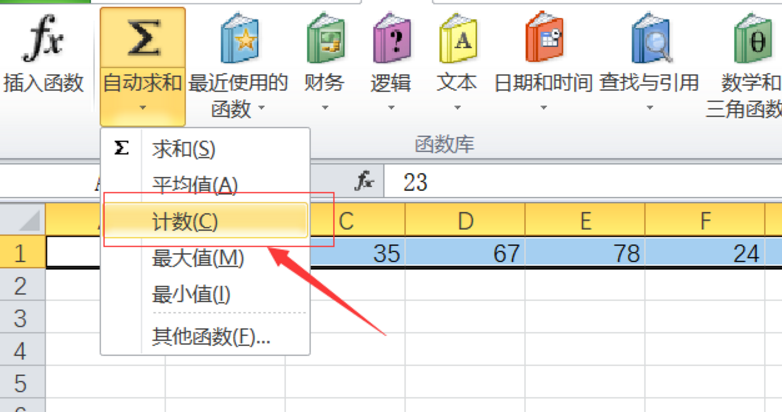
6、这样,我们就求出了所有数据的个数了,最后一个数字8就是整个数据的计数。
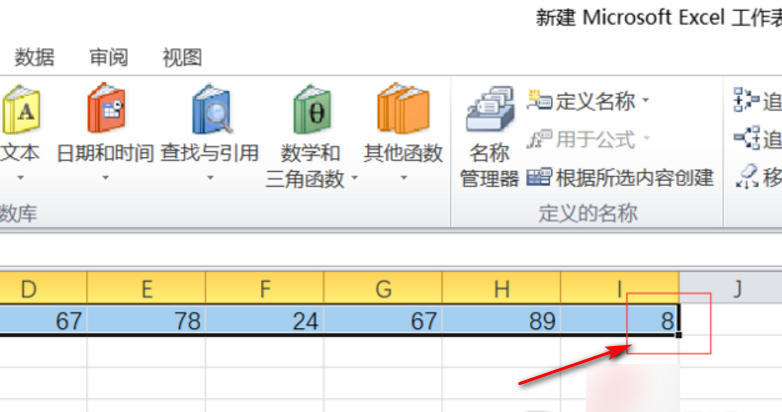
首先,在我们Excel中,如果输入的电话号码不多的话,我们可以自动求计数。点击Excel表格标题栏中的公式,点击自动求和,下拉一个框,点击计数。(如下图)
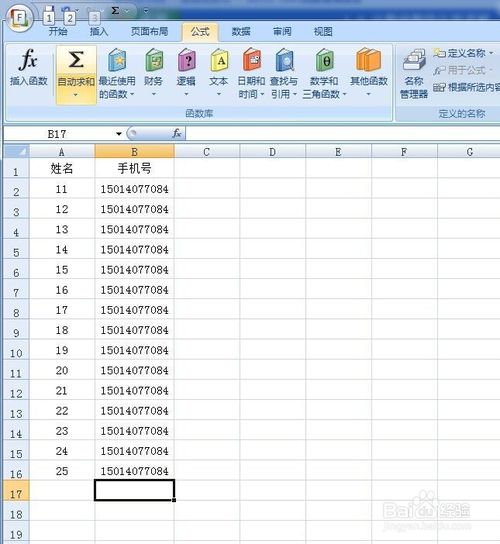
2
然后在我们需要求计数的单元格上,点击自动求和中的计数。就全部选中了需要计数的所有数字。(如下图)
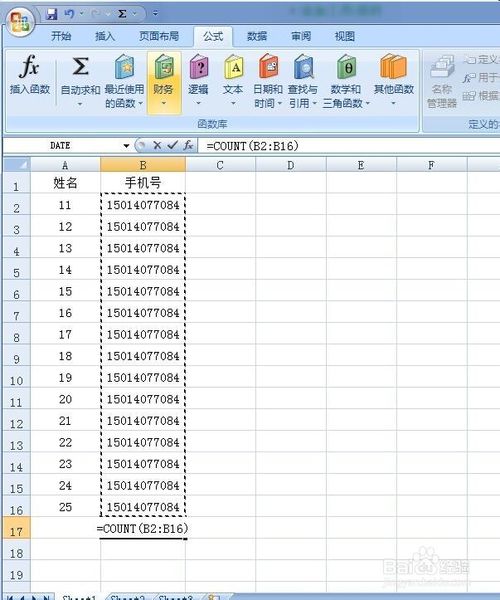
3
然后按下“enter”键,这个时候需要计数的单元格中就显示出这一列计数有多少个电话号码。(如下图)
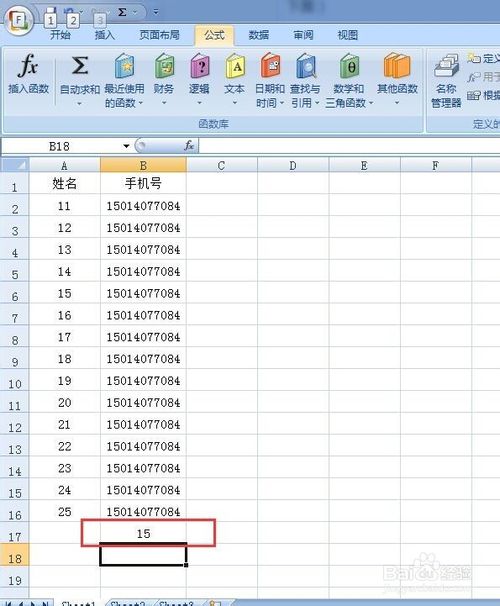
end
Excel表格分析法
1
对于我们在Excel表格中计数时,如果在Excel表格中如果输入的电话号码不多的话,我们一眼就能看出来,我们就可以简单一点,直接从中数出来,可以省下不少的时间。(如下图)
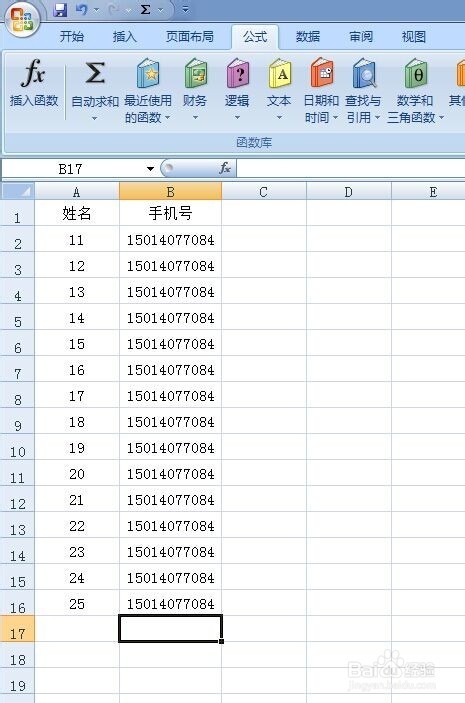
2
在上一表格中,输入的电话号码并不是很多,而且我们一眼就能看出来,在当中我们可以发现这一数列有多少个电话号码,那我们就在我们需要计数的单元格中直接输入多少个就可以。(如下图)
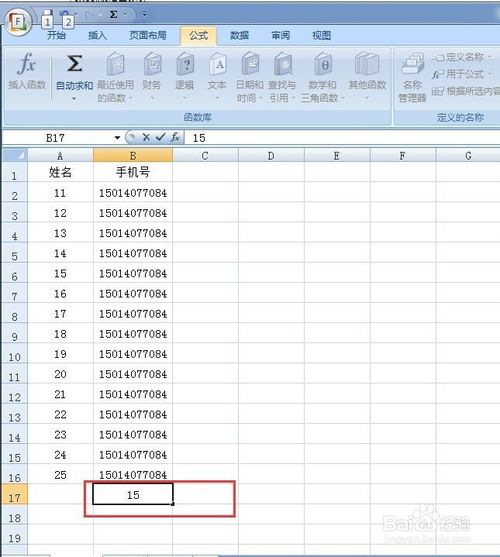
end
Excel表格中多数列计数
如果计数的数列不止一列的话,计数的方法和上面的方法一样。我们可以先把那一列的所有数字进行计数,然后把鼠标放在计数的单元格中,直到出现“+”出来,往右侧进行拉动填充。(如下图)
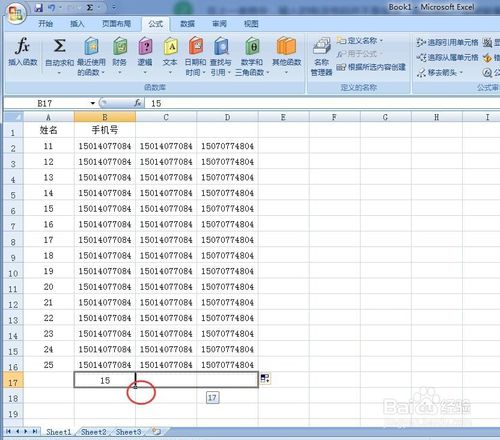
这样的话,其他数列也快速的可以计数处来,不必要一个一个去计数。(如下图)